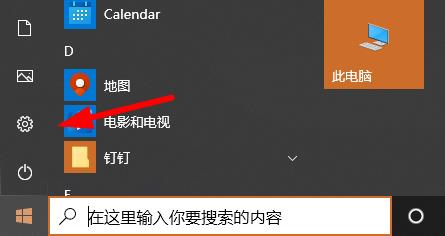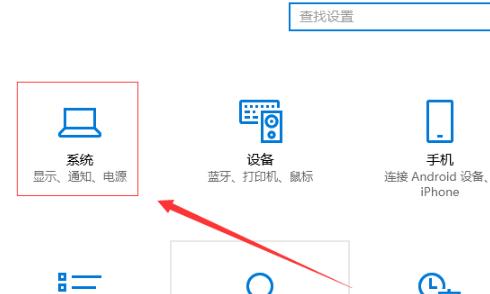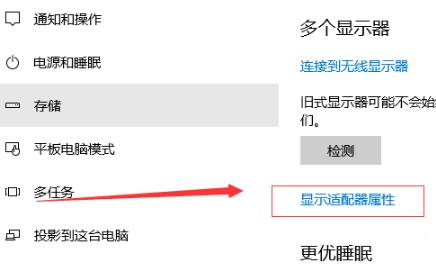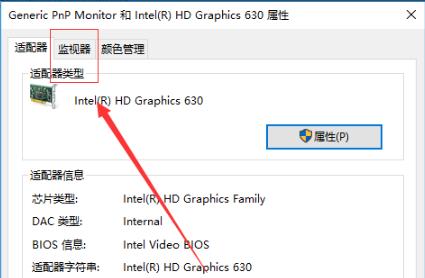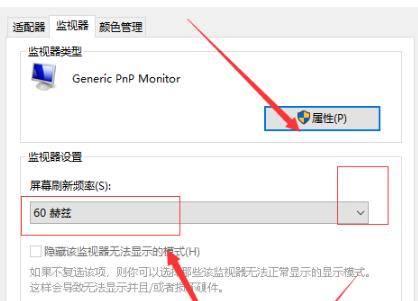win10系统怎么修改显卡赫兹?win10显卡赫兹修改方法
我们可以通过修改显卡赫兹来提升显卡硬件的性能,可是有很多使用win10系统的用户都不清楚应该怎么操作来修改显卡赫兹,针对这个情况,今日的win10教程就来和广大用户们分享具体的操作方法,希望今日的内容可以给更多人带来帮助解决问题。
win10系统怎么修改显卡赫兹?
1、点击下方任务栏中的开始,选择菜单列表中的“设置”打开。
2、在打开的窗口界面中,点击其中的“系统”选项。
3、进入新界面后,点击右侧中的“显示适配器属性”选项。
4、然后点击窗口上方的“监视器”选项卡。
5、最后点击“屏幕刷新频率”下方选项框的下拉按钮,在选项列表中选择合适的显卡赫兹就可以了。
相关文章
- win10无法打开txt文件怎么办?win10无法打开txt文件问题解析
- win10睡眠功能在哪?win10睡眠功能位置介绍
- win10系统提示shellappsfolder没有注册类怎么解决?
- win10如何关闭系统保护?win10系统保护关闭方法
- win10怎么取消开机密码?win10取消开机密码的方法
- Win10 wlan不见了只有飞行模式怎么办?
- win10文件名乱码但内容正常怎么办?
- win10自带便签不见了怎么办?win10自带便签不见了问题解析
- win10系统pci设备感叹号怎么办?win10系统pci设备感叹号问题解析
- win10怎么打开颜色滤镜功能?win10系统启动颜色滤镜方法
- win10系统炉石传说无法修改分辨率如何解决?
- win10系统如何配置boot?win10系统配置boot操作方法
- win10系统怎么永久禁用驱动程序强制签名?
- win10日志文件怎么删除?win10日志文件删除路径在哪解析
- win10文件小黄锁怎么取消?win10文件出现小黄锁问题解析
- win10系统无法使用快捷方式启动录屏功能怎么办?